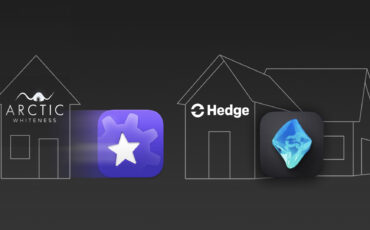Opción de grabación en ProRes RAW con la Nikon Z 6 y el Atomos Ninja V – Primera impresión
Music Courtesy of MusicVine.com Get 25% off your next music license with code C5D25 (valid for one use per customer)
(Por favor presione el botón CC en YouTube para subtítulos en español)
Las Nikon Z 6 y Z 7 existen desde hace un tiempo, pero ahora están cobrando nueva vida. Algo que elevará enormemente su rendimiento gracias a la colaboración con Atomos. Mientras que Nikon aporta una cámara con sensor full frame, salida RAW de 12 bits a través de HDMI y una opción de grabación con perfil de imagen plana (N Log), Atomos contribuye a este dúo con su experiencia en monitores / grabadores externos junto con la opción de grabación incorporada Apple ProRes RAW de 12 bits. Esta interesante combinación es “pionera en la industria” por varios motivos, incluida la transferencia de información entre la cámara y el monitor / grabador en una interfaz de protocolo HDMI para el consumidor. Ahora, hablando abiertamente: ¿ofrecer una opción de grabación externa en ProRes RAW full frame, hasta 4K, 12 bits es suficiente para que Nikon vuelva a ser centro de atención de los aspirantes a cineastas y creadores de contenido? Continúa leyendo.

Combo Nikon Z 6 y Atomos Ninja V – Crédito de la imagen: cinema5D
La respuesta podría ocultarse en las imágenes de arriba o al menos en el artículo que sigue… Ten en cuenta que mis hallazgos y opiniones actuales se basan en haber trabajado con una versión beta del firmware de la Nikon Z 6 y el monitor / grabador Atomos. Puede ser que algunas funciones o modos operativos sean diferentes cuando se introduzca la versión final del firmware.
Nikon Z 6 y Atomos Ninja V – Aprovechando la oportunidad de filmar
Es viernes por la tarde. Dan de Atomos está en el teléfono. La primera Nikon Z 6 equipada con el Ninja V de Atomos con firmware beta está lista para ser probada y él tiene la amabilidad de ofrecernos la oportunidad de realizar un breve rodaje de prueba. Nos hemos decidido por Londres como lugar de reunión y hemos acordado quién traerá qué. Dan trae la cámara Nikon Z 6, lentes, el monitor / grabador Ninja V y accesorios (a saber: baterías y SSD). ¿Y yo? Bueno, lo que sea necesario para una pequeña producción de “correr y filmar”. Un trípode pequeño, equipo básico de luz y sonido, pero lo más importante, paciencia. Dado que tanto la cámara como el monitor / grabador funcionan con un firmware beta, nada garantiza un viaje sin problemas. Y más aún, dado que es Londres, no hay absolutamente NINGUNA garantía de tener un clima estable durante diciembre – y, en efecto, justo después de encontrarnos para una breve presentación de cámara / monitor / grabador y un café muy necesario, salimos para disfrutar de los últimos rayos de sol antes de que los cielos oscuros llegaran y nos hicieran cambiar nuestros planes (hablaré de esto más adelante). Mientras escuchaba a Dan resaltar los beneficios de grabar con esta combinación, ya había asumido que no iba a ser fácil, por la sencilla razón de estar “forzado” a trabajar de una manera a la que no estoy acostumbrado en lo cotidiano.
Soy un realizador de documentales de la vieja escuela. Necesito tener mi visor pegado al ojo para ayudarme a juzgar la exposición y, como beneficio adicional, actuar como un punto de agarre seguro para mi cuerpo. Además, normalmente no llevo conmigo un monitor / grabador externo, ya que esto se traduce en más peso cuando viajo. (Por supuesto, los aspectos positivos de usar un dispositivo externo de este tipo no se pueden ignorar, ya que la flexibilidad de poder grabar en varios códecs robustos puede ser muy útil dependiendo de la producción que hagas). Pero de todos modos, para hacerla corta, por lo que puedo ver en la práctica, un monitor externo se convirtió en algo mandatorio para muchos y felicito a Atomos por hacer un gran trabajo de marketing en este respecto.
Espera, aún no he terminado con mi divague, pero la historia da un giro…
Nikon Z 6 y Atomos Ninja V – En el campo
Encender la cámara y pasar unos minutos con ella en las calles de Londres me lo dejó muy claro. Esta combinación NO es una cámara con un grabador de monitor externo, sino más bien un monitor / grabador con una cámara conectada… Espero que esto tenga sentido, ya que estoy tratando de traducir un “sentimiento” a algo que se pueda entender. Aquí hay un resumen de lo que sucede al conectar la Z 6 a la grabador Atomos:
- El visor electrónico de la Nikon Z 6 está deshabilitado cuando usas el Ninja V en modo ProRes RAW (este hecho en particular me obligó a usar sólo el monitor al grabar)
- ¡La exposición precisa y adecuada solo se puede juzgar en el Ninja V! Dado que estamos hablando de grabar imágenes en movimiento en RAW, la señal se toma directamente del sensor. Ahora, recuerda que en el RAW verdadero, no se aplica reducción de ruido, por lo que la salida de video tiende a ser ruidosa, así que una forma elegante de superar esto es exponiendo hacia la derecha, es decir, sobreexponer tus imágenes en alrededor de 2 paradas (y asegurarse de que las luces altas están bien). Como alternativa, podrías decidir usar el reductor de ruido incorporado en FCP X, o Neat Image.
- Como punto de partida, necesitaba conocer el ISO base para grabar video de esta cámara. Ya que Nikon no proporcionó esta información, decidí concentrarme en grabar en ISOs 100 y 400, dado que a mis ojos, esos valores me daban las imágenes más limpias en las pruebas iniciales. Solo para ser claro, ¡seguramente puedes elegir valores ISO más altos y aún así obtener imágenes perfectamente utilizables! Intenté filmar hasta en ISO 2000 y no tuve problemas.
¿Hasta aquí todo bien?
Entonces, ¿cómo debería juzgarse la exposición correcta al grabar con la Nikon Z 6 junto con el Ninja V con el perfil de imagen N-Log y el modo de códec ProRes RAW?
- Para el monitoreo visual real, ajusta tu monitor Ninja V al modo HLG. En este modo, las imágenes “sobreexpuestas” se verán correctas. (Recuerde, estamos filmando de 1,5 a 2 paradas por encima para combatir el ruido, especialmente en las partes más oscuras de nuestras imágenes).
- Usa la forma de onda del monitor y mantén los picos alrededor de los 400 IRE (en HLG). Los cielos brillantes y otras luces altas no deben ir por encima de los 800 IRE. Si expones por encima de este valor corres el riesgo de no poder recuperar tu imagen.
Ahora, espero que lo que dije sobre un monitor con una cámara conectada a él sea más claro, ya que monitorear la imagen y exponerla correctamente se hace POR COMPLETO en el Ninja. De hecho, la cámara presenta limitaciones adicionales al filmar en el modo de grabación de la más alta calidad posible. (N-Log / ProRes RAW).
- La grabación 4K con altas velocidades de cuadros no está disponible (más de 30p)
- No permite el modo 4K DCI
- La funcionalidad de enfoque automático se vuelve muy lenta. ¿Utilicé una configuración de enfoque automático equivocada? Puede ser, ya que no soy un usuario especializado de Nikon, pero parece que el sistema de enfoque automático deja mucho que desear.
En el aspecto positivo, el IBIS de la cámara funcionó bastante bien y el bloqueo HDMI (viene junto con la cámara), hace un buen trabajo manteniendo intacto ese cable de baja calidad y conectado de forma segura a la cámara. Además, el LCD es funcional y presenta una simulación de exposición bastante buena en la parte trasera que luce casi igual a la configuración HLG nativa del Ninja.
¿Recuerdas que había empezado a llover hace algunos párrafos? Llámalo suerte, llámalo destino, pero eso hizo que Dan llamara a Joy, su amiga, quien inmediatamente se ofreció voluntariamente junto con Ellen, su “maestra” de Jiu-Jitsu para estar frente a cámara y ayudarme a crear una breve historia que me ayudó a sentir, trabajar y evaluar la combinación de cámara / monitor / grabador. Gracias, chicas. ¡Pasar tres horas juntos con ustedes fue un verdadero placer!
¿Puedo decir lo mismo sobre trabajar con ese combo de cámara? ¿Y qué hay de la edición? ¿El ProRes RAW está listo para el ámbito profesional?
Editando en ProRes RAW
Con toda honestidad, me sorprendió gratamente lo fácil que fue trabajar con el Ninja V. El monitor es lo suficientemente brillante como para usarlo en exteriores (al menos en Londres). Y en ningún momento sentí que me demoraba durante mi corto día de filmación. Ojalá pudiera decir lo mismo sobre la Nikon Z 6. Realmente espero que los ingenieros de Nikon de alguna manera admitan el Atomos Ninja V de la manera más absoluta permitiendo trabajar con su cámara con el visor electrónico como si el monitor no estuviera conectado.
En cuanto a la edición, bueno, tu mejor opción es Final Cut X (Mac) y EDIUS (Windows). A pesar de los anuncios previos, actualmente este formato de grabación no es ampliamente compatible (todavía), y para poner el dedo en la llaga, ningún otro plugin o software de terceros permite la conversión a otros códecs de edición de alta calidad.
Flujo de trabajo de Conversion Log / LUT con Apple ProRes RAW
Luciano, nuestro dedicado y talentoso editor, tuvo que alejarse de su zona de confort (Adobe Premiere / DaVinci Resolve), y gracias a las sugerencias de Dan, tomó el material en FCP X y editó una pequeña y hermosa pieza.
Aquí está el flujo de trabajo de Luciano, en caso de que pronto te encuentres en la misma posición…
“Antes de importar ningún material, debes abrir una nueva Biblioteca y cambiar la configuración de Procesamiento de Color. Para hacer esto, selecciona la Biblioteca y luego haz clic en “Modificar” en la ventana del Inspector. En el cuadro de diálogo “Configuración de Procesamiento de Color”, haz clic en la configuración “Wide Gamut HDR”. Luego de importar, el material se seguirá viendo como si estuviese sobreexpuesto, con las luces altas reventadas.
Entonces, para convertir el material a un perfil log, debes seleccionar un clip -ya sea en la ventana del navegador o en la línea de tiempo- y, en la ventana del Inspector, hacer clic en la pestaña Información, ir al menú desplegable “Conversión de RAW a Log” y seleccionar “Sony S-Log3 / S-Gamut3.Cine”. Esto hará que el material se vea plano, como cualquier imagen log normal. (Cuando editamos esto, Apple todavía no había puesto las conversiones RAW de Nikon en Final Cut Pro X, pero se espera que lo hagan en breve), pero hasta entonces, tuvimos que idear nuestro propio método, y dado que suponemos que Nikon está utilizando un Sensor Sony, elegimos el pre-ajuste de Sony).
Podríamos haber gradado el material desde aquí, pero decidimos agregarle un LUT para llevarlo al espacio de color Rec.709 y gradarlo desde allí. Para esto, utilizamos las LUT Sony VENICE Looks creadas por Alister Chapman (puedes verlas haciendo clic aquí). Estas LUTs están específicamente diseñadas para usarse con S-Log3 y SGamut3.cine.
Para aplicar estas LUT, ve al menú “Camera LUT” en la ventana del Inspector de tu clip y selecciona la LUT Venice Look que prefieras. Diferentes condiciones de iluminación en el material requieren diferentes configuraciones de LUT, por lo que en este paso, utilicé la que mejor representaba los valores de exposición de cada clip. Luego puedes copiar / pegar la configuración de LUT en clips con condiciones de iluminación similares para agilizar el proceso. Después de esto, simplemente hicimos ajustes adicionales al material utilizando las herramientas de corrección de color de FCPX “.
Conclusión
Tengo que dividir mis observaciones y reflexiones en secciones, ya que estamos tratando con “componentes” diferentes:
- Atomos Ninja V: agradable y fácil para trabajar. Tal vez no me “convertirá” personalmente para comenzar a usar monitores / grabadores externos, pero ¿quién soy yo para evitar que otros inviertan en grabadores/monitores de alta calidad que puedan servirles bien en diferentes escenarios de trabajo? No hace falta decir que la capacidad de grabar ProRes a través de HDMI es simplemente un argumento de venta único.
- Nikon Z 6: Bueno, con tantas cámaras full frame dando vueltas, creo que la única singularidad de esta cámara específica es su capacidad para emitir una señal RAW de 12 bits de alta calidad. Ahora la pregunta es, ¿qué sucederá cuando más fabricantes se suban a esta ola?. ¿Podrá la Nikon Z 6 mantener su lugar como una herramienta de filmación deseable? De hecho, si esto acaso sucede, Nikon tendrá que seguir avanzando y encontrar una manera de grabar internamente algún tipo de RAW de alta calidad, y tal vez al estar equipada con ranuras de medios internos a prueba de futuro, aceptará el desafío.
- La combinación de la Nikon Z 6 y el Ninja V: si no me equivoco, esta es la cámara full frame estabilizada más pequeña capaz de emitir 12 bits RAW en HDMI al Atomos Ninja V. La combinación es accesible, y puede ser aún más atractiva durante las ofertas especiales de fin de año.
- ProRes RAW: Personalmente, estoy a favor del RAW comprimido (en vez de RAW sin comprimir), ya que ofrece un equilibrio razonable entre calidad, espacio de almacenamiento y flujo de trabajo. En este sentido, el actual talón de Aquiles del códec es el hecho de que no está ampliamente extendido y aceptado. Dejando de lado las promesas y los anuncios, ya ha pasado un año y medio desde que se anunció este códec robusto de alta calidad y, por el motivo que sea, su aceptación es bastante lenta. (Se supone que el soporte en AVID y Adobe Premiere llegará en 2020, ya veremos)…
Música cortesía de MusicVine.com – obtén un 25% de descuento en cualquier licencia de pago por uso con el código C5D25 (válido para un uso por cliente). Color hecho con los LUTs de Alister Chapman.
Enlaces útiles
Actualiza tu Ninja V con el AtomOS 10.2 gratuito para habilitar la grabación RAW desde HDMI haciendo clic aquí.
Mira la configuración de Z6 y Ninja V para grabar RAW aquí.
Ten en cuenta que aquellos clientes que deseen tener instalada la capacidad de salida de video RAW en su Nikon Z 6 o Z 7 pueden enviar su cámara a un centro de servicio Nikon. La actualización de la salida de video RAW de Nikon tendrá un costo, pero vendrá incluida de forma gratuita como parte de los paquetes de “kit de cineasta Nikon Z 6” y “kit de filmación esencial Z 6”. Aquellos clientes en América y Europa que ya hayan comprado un “kit de cineasta Nikon Z 6” o un “kit de filmación esencial Z 6” serán elegibles para que se les exonere la tarifa (se requiere comprobante de compra).
¿Qué opinas? ¿te ves trabajando con esta combinación de cámara y monitor/grabador externo? Si eres usuario de Nikon: ¿estás esperando la oportunidad de actualizar tu kit? Por favor comparte con nosotros tus pensamientos en la sección de comentarios debajo.